
Innehållsförteckning:
- Författare John Day [email protected].
- Public 2024-01-30 12:45.
- Senast ändrad 2025-01-23 15:11.

Använd DIY Universal CNC -maskin v1.5 för att dekorera kakor med glasyr.
Steg 1: Saker som används i detta projekt

- DIY Universal CNC -maskin
- NEMA 17 Stegmotor
- DRV8825
- Custom Photon Stepper Driver Board: Filen har lagts till i detta steg
- DFRobot Raspberry Pi 3 Modell B+
- DFRobot 5 "TFT Raspberry Pi pekskärm
Steg 2: Demonstrationsvideo


Steg 3: Bas -CNC -maskinen

Den 14 augusti 2018 publicerade jag ett projekt med en DIY Universal CNC -maskin. Dess verktyg kan enkelt bytas ut. Att bygga maskinen är ganska komplext, så se detta projekt för ytterligare instruktioner.
Steg 4: Förbättra maskinen


Mitt första projekt hade dock vissa brister, vilket uppmärksammades i kommentarsfältet i det. För det första hade X -axelbältet ojämn spänning. Detta kan göra att rörelserna inte blir lika exakta. X -axelvagnen passade inte heller tillräckligt hårt på skenan, vilket fick hela enheten att välta och slipa mot skenan. För att åtgärda detta gjorde jag helt om X -axelns vagnblock genom att flytta dit kuggremmen passar in och flytta V -slitshjulen till bättre platser, samt lägga till ytterligare ett hjul på baksidan för att förhindra lutning.
Steg 5: Dispenserande glasyr
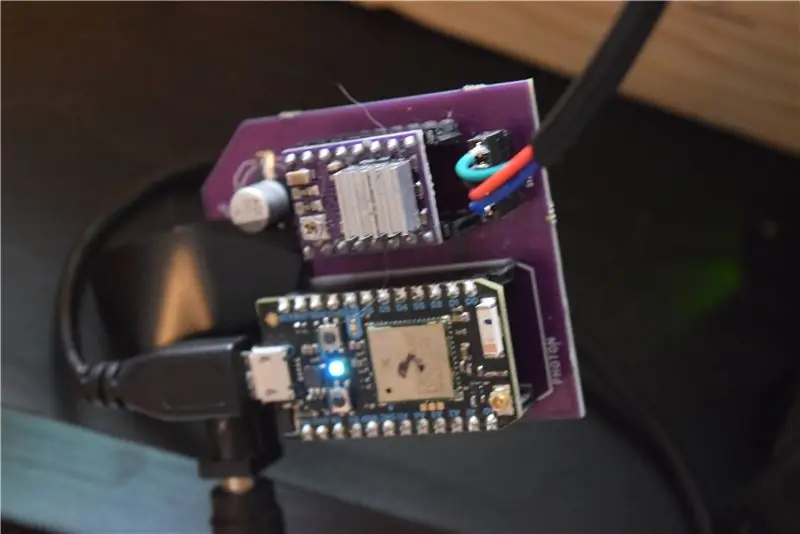


Jag behövde ett sätt att extrudera isbildning med en mycket kontrollerad och förutsägbar hastighet. Detta innebar att man använder en stegmotor. Men sedan kom frågan om att generera mycket nedåtriktad kraft från rotation. Gears är en känd kraftmultiplikator. Ett litet kugghjul fäst på en motoraxel kan vrida ett större växel och det större växeln kan ge en större kraft. Men hur konverteras roterande rörelse till linjär rörelse? Det är där skruvar och muttrar kommer in för att spela. Istället för att en mutter vrider på en stationär skruv fick jag den stationära muttern (fäst vid den stora växeln) flytta skruven upp eller ner. Först tänkte jag designa detta i Fusion 360, men efter att ha tittat på Thingiverse stötte jag på något som passade mina behov. Hitta den här:
En Particle Photon styr stegmotorn som styrs via molnfunktioner. Jag skapade en HTML -sida som är värd för en Apache -webbserver. Det finns 3 knappar för upp, ner och stopp. Senare på denna sida kommer du åt en Raspberry Pi 3 B+ och en pekskärm.
Steg 6: Kontrollera maskinen
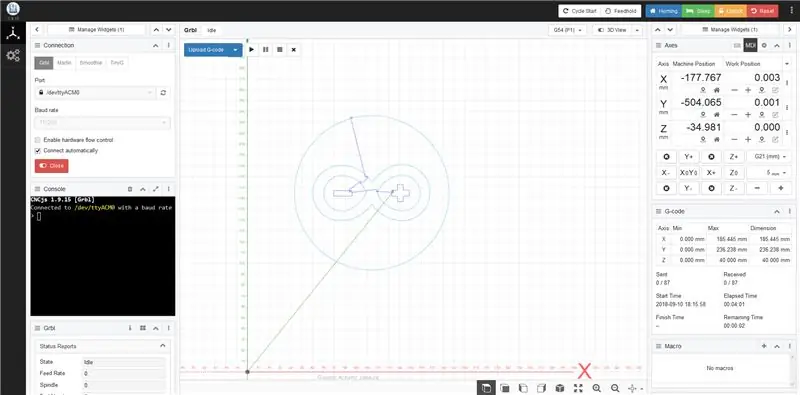
DFRobot hjälpte till att sponsra detta projekt genom att skicka mig den nya Raspberry Pi 3 B+ och en 5 -tums TFT -pekskärm. För att börja laddade jag ner den senaste Raspbian -bilden från https://www.raspberrypi.org/downloads/raspbian/ och sedan använder jag Etcher.io för att lägga den på ett SD -kort.
Installera sedan en annan Raspberry Pi -nod js genom att ange följande kommandon:
git -klon https://github.com/creationix/nvm.git ~/.nvmcd ~/.nvm
git checkout `git beskriv --abbrev = 0 -tags`
CD.
. ~/.nvm/nvm.sh
Sedan kan du installera och använda den version av nod du vill ha med
nvm installera 6
nvm -användning 6
och kör även detta kommando för att uppgradera nodpakethanteraren (npm) npm installera npm@senaste -g
och slutligen installera styrprogrammet med
sudo npm install --unsafe -perm -g cncjs
och cncjs för att köra den. Gå bara till https://: 8000 för att komma åt sidan. Se också till att ansluta en USB -kabel från Arduino Uno som styr CNC -maskinen till Raspberry Pi som kör CNCJS -servern.
Steg 7: Skapa designen
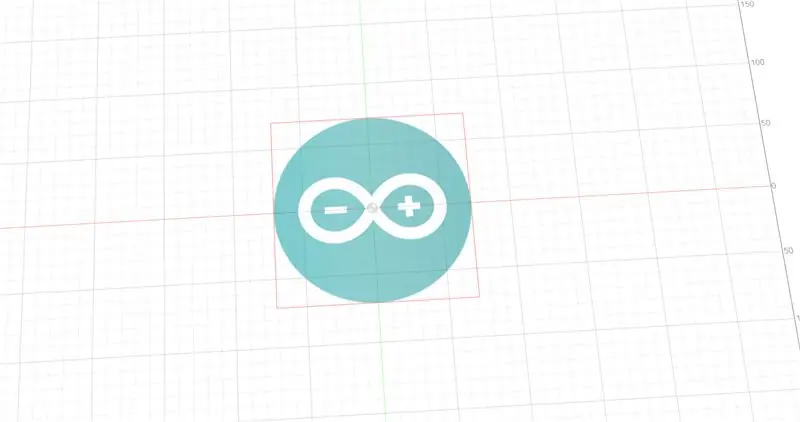
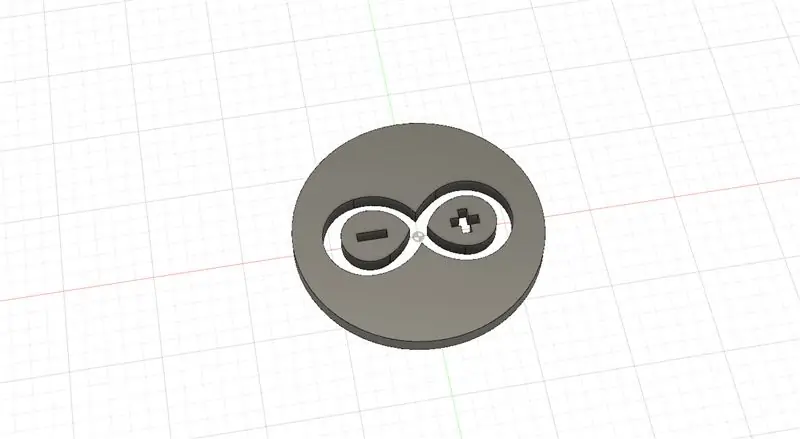
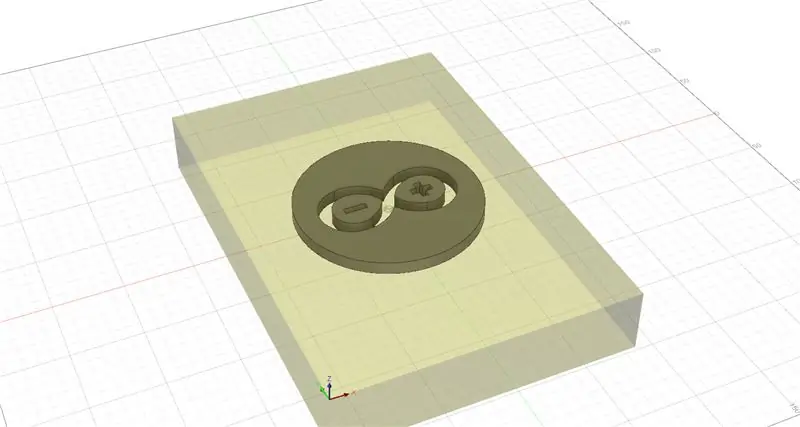
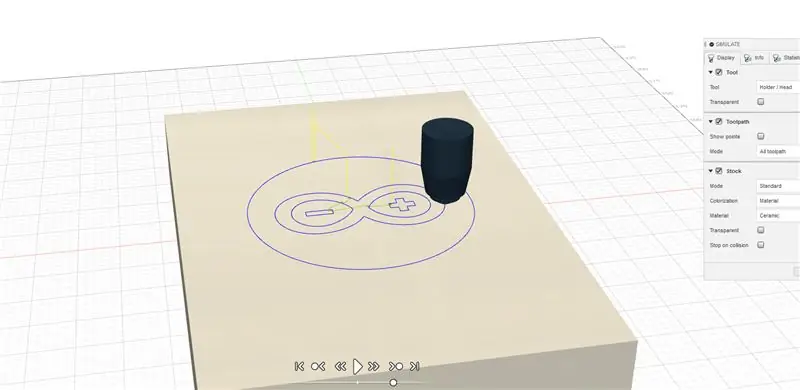
Jag använde Fusion 360 för både att designa och generera gcode för CAM. Tårtmönstret jag valde var Arduino.cc -logotypen. Jag laddade först ner en bild från webben och satte sedan in den i arbetsmiljön med hjälp av den bifogade canvasfunktionen. Sedan extruderade jag en kropp från skissen. Och sedan gick jag till CAM -miljön och skapade en installation som efterliknar en tårta (9x13x2in). Och slutligen skapade jag en verktygsbana med 2d -skärning.
Steg 8: Dags att göra en tårta

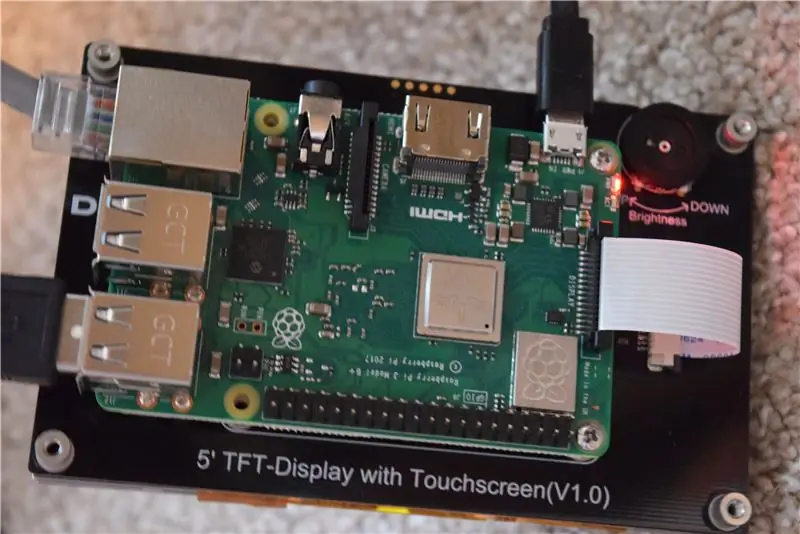

Jag ville göra en enkel kaka, så jag fick en låda med generisk gul tårtblandning och förberedde den enligt anvisningarna och hällde den i en 9x13 tum stor form. Medan det bakade gjorde jag en enkel smörkräm av 1 kopp smör, 4 koppar strösocker, 2 tsk mjölk och lite vanilj. Sedan sprids smörkräm jämnt över den kylda kakan. Jag såg till att det inte fanns några stora avvikelser som kunde störa ismunstycket.
Glasyrreceptet är mycket viktigt här. Om det är för rinnande kommer det inte att sitta kvar när det extruderas. För tjock och steget kommer inte att kunna extrudera den. Här är vad jag använde:
7 uns i strösocker
15,5 tsk vatten
4 droppar blå matfärg för att göra det jag gillar att kalla "Arduino Blue"
Steg 9: Dekorera

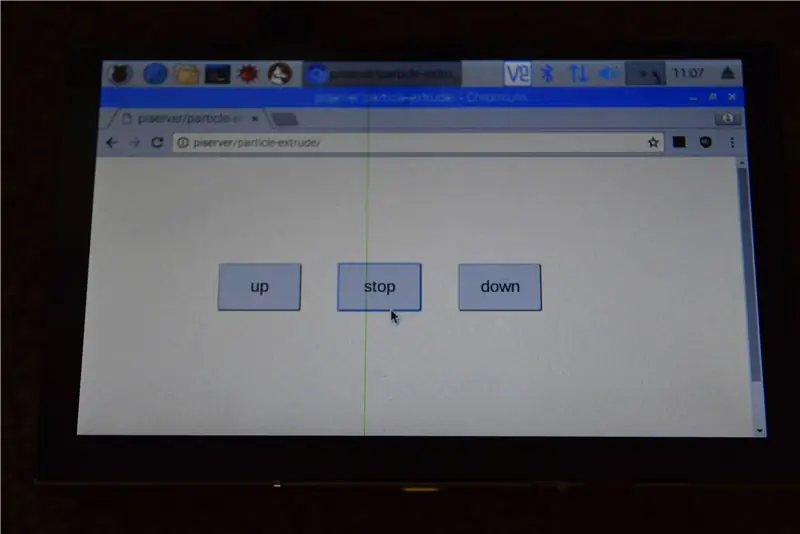

Nu när allt är klart är det dags att dekorera en tårta. Först tog jag hem alla axlarna och fick dem att röra gränslägesbrytarna. Sedan pekade jag "ner" på pekskärmen för att starta ispressning. Sedan klickade jag på start på cncjs webbsida för att få cnc -maskinen att följa gkoden.
Rekommenderad:
Arduino - Maze Solving Robot (MicroMouse) Wall Following Robot: 6 steg (med bilder)

Arduino | Maze Solving Robot (MicroMouse) Wall Following Robot: Welcome I'm Isaac och detta är min första robot " Striker v1.0 " .Denna Robot var utformad för att lösa en enkel labyrint. I tävlingen hade vi två labyrinter och roboten Alla andra förändringar i labyrinten kan kräva en ändring av
Hur man bygger SMARS Robot - Arduino Smart Robot Tank Bluetooth: 16 steg (med bilder)

Hur man bygger SMARS Robot - Arduino Smart Robot Tank Bluetooth: Den här artikeln är stolt sponsrad av PCBWAY. PCBWAY gör prototyper av högkvalitativ PCB för människor över hela världen. Prova själv och få 10 PCB för bara $ 5 på PCBWAY med mycket bra kvalitet, tack PCBWAY. Motorskyddet för Arduino Uno
Akustisk levitation med Arduino Uno Steg-för-steg (8-steg): 8 steg

Akustisk levitation med Arduino Uno Steg-för-steg (8-steg): ultraljudsgivare L298N Dc kvinnlig adapter strömförsörjning med en manlig DC-pin Arduino UNOBreadboardHur det fungerar: Först laddar du upp kod till Arduino Uno (det är en mikrokontroller utrustad med digital och analoga portar för att konvertera kod (C ++)
RC -spårad robot med Arduino - Steg för steg: 3 steg

RC -spårad robot med Arduino - Steg för steg: Hej killar, jag är tillbaka med ett annat häftigt robotchassi från BangGood. Hoppas att du har gått igenom våra tidigare projekt - Spinel Crux V1 - Gesture Controlled Robot, Spinel Crux L2 - Arduino Pick and Place Robot med Robotic Arms och The Badland Braw
[Arduino Robot] Hur man gör en Motion Capture Robot - Tummen Robot - Servomotor - Källkod: 26 steg (med bilder)
![[Arduino Robot] Hur man gör en Motion Capture Robot - Tummen Robot - Servomotor - Källkod: 26 steg (med bilder) [Arduino Robot] Hur man gör en Motion Capture Robot - Tummen Robot - Servomotor - Källkod: 26 steg (med bilder)](https://i.howwhatproduce.com/images/001/image-1599-93-j.webp)
[Arduino Robot] Hur man gör en Motion Capture Robot | Tummen Robot | Servomotor | Källkod: Thumbs Robot. Använd en potentiometer för MG90S servomotor. Det är väldigt roligt och enkelt! Koden är väldigt enkel. Det är bara runt 30 rader. Det ser ut som en rörelseinspelning. Lämna gärna frågor eller feedback! [Instruktion] Källkod https: //github.c
